快速开始
Clash Meta for Android 是一款基于 Clash Meta 内核的 Android 代理客户端,支持多种协议和规则分流功能。以下是详细的安装与配置指南,帮助您在 Android 设备上快速上手。
1. 下载与安装
下载软件
访问 GitHub 仓库:
打开 Clash Meta for Android 的 GitHub 仓库。
一般情况下载 cmfa-版本号-meta-arm64-v8a-release.apk
安装软件
启用未知来源安装:
在设备的设置中,允许安装来自未知来源的应用。
安装 APK 文件:
使用文件管理器找到下载的 APK 文件,点击安装。
完成安装:
安装完成后,您可以在应用列表中找到 Clash Meta 并启动。
2. 初始化配置
第一次运行软件
启动应用
打开 Clash Meta,可能会提示您授予网络权限,请确保允许。
复制订阅链接
从您的代理服务提供商控制台获取 订阅链接,点击复制按钮复制链接。
导入配置
在主界面,点击 配置,然后点击右上角的 +,选择 从 URL 导入。
输入订阅链接
在弹出的对话框中,粘贴您的订阅链接到URL输入框内,设置名称(例如,Mitce.com),然后点击 保存。
可以开启自动更新 以确保每次都可以获得最新的节点配置。
3. 启用代理
开启代理服务
选择配置:
在 配置 列表中,选中刚刚添加的配置文件。
启动服务:
返回主界面,点击顶部的 已停止 按钮,将其切换为 运行中。
图片1 说明:点击 已停止
图片2 说明:已停止 变为 运行中
图片3 说明:在 代理 页面 可以切换不同的节点
授予 VPN 权限:
首次启动时,系统会请求 VPN 权限,请点击 确定。
选择代理模式
规则模式:根据预设规则自动分流流量(推荐)。
全局模式:所有流量通过代理。
直连模式:所有流量直接连接,不经过代理。
您可以在主界面的右上角菜单中选择所需的代理模式。
全局模式切换教学
模式切换:
在 右上角 列表中,选中模式,修改为全局模式。
选择全局选项卡:
修改全局模式后,稍等几秒,在上方切换最左侧里点击GLOBAL。
全局节点选择:
然后在GLOBAL选项卡内选择节点,这是必须的,否则会无法联网。
4. 测试代理是否正常工作
访问被墙网站:
打开浏览器,尝试访问 Google 或其他被墙网站,检查是否能够正常打开。
检查连接状态:
在 Clash Meta 的主界面,查看连接日志,确认是否有错误信息。
切换节点:
如果无法连接,尝试在 代理 页面切换其他节点。
5. 常见问题与解决
无法连接节点
检查网络:确保您的设备已连接互联网。
验证订阅链接:确认订阅链接有效且未过期。
更新配置:在 配置 页面,长按您的配置,选择 更新。
规则分流不生效
检查代理模式:确保已选择 规则模式。
更新规则:在 配置 页面,确保规则文件是最新版本。
教程总结
通过本教程,您已完成以下步骤:
下载并安装 Clash Meta for Android。
导入代理配置。
启用代理服务并测试连接。
Clash Meta for Android 是一款功能强大的代理工具,适用于需要网络优化和隐私保护的用户。
如果您需要更高级的功能(如自定义规则、日志调试等)或遇到问题,请参考官方文档或联系您的服务提供商获取支持。